如何绘制特色的Excel图表
1、首先选中需要绘制图表的数据源。

2、绘制一张经典的Excel散点图。

3、设置相应的次坐标轴:选中橙色的曲线,右键—设置数据系列格式—次坐标轴。

4、删除图表标题、图例,调节横坐标、两个纵坐标上下限,删去纵网格线等,得到下图。
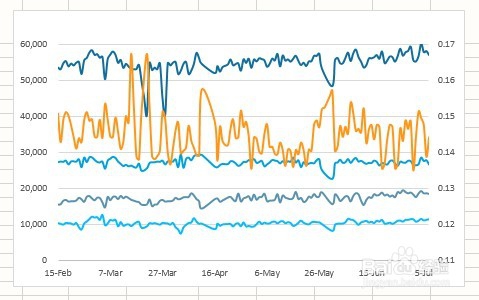
5、接着“锚定”Excel的图表,使得当调节图表的尺寸时,其限定于Excel的网格点。
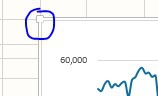
6、在第4—6行输入内容,设置填充色。

7、选中图表区,填充色改为无色,外轮廓也删除,这样图表就变成“透明”的了。

8、随后对N7:V15这个区域的单元格进行填充色。

9、在“视图”中取消网格线

10、接着添加一些图例,就得到了一张具有特色的Excel图表,在进行数据展示时,相信会更加让人眼前一亮。
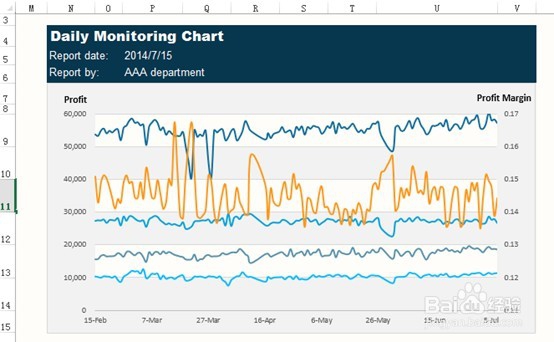
声明:本网站引用、摘录或转载内容仅供网站访问者交流或参考,不代表本站立场,如存在版权或非法内容,请联系站长删除,联系邮箱:site.kefu@qq.com。
阅读量:185
阅读量:34
阅读量:135
阅读量:97
阅读量:104